Pourquoi Mon Ordinateur Fait du Bruit et Ne S'allume Pas - Causes et Solutions
2025-02-19 10:34:17
Introduction
Lorsque votre ordinateur commence à émettre des bruits étranges et refuse de s'allumer, cela peut être à la fois frustrant et préoccupant. Ce guide va vous aider à comprendre les causes possibles de ces problèmes et vous fournir des solutions pratiques pour les résoudre.

Causes Communes des Bruits Inhabituels
Les bruits inhabituels provenant de votre ordinateur peuvent être dus à plusieurs raisons. Voici quelques-unes des causes les plus fréquentes :
Problèmes de Ventilateurs
Les ventilateurs dans votre ordinateur jouent un rôle crucial pour garder les composants au frais. Cependant, avec le temps, ils peuvent accumuler de la poussière ou se désaligner, ce qui provoque des bruits anormaux. Vous pourriez entendre un bruit de grincement ou de bourdonnement provenant de l'intérieur de votre PC.
Disque Dur Défectueux
Un disque dur défectueux peut également être la source de bruits inquiétants. Les disques durs mécaniques, en particulier, peuvent émettre des bruits de cliquetis ou de grattage lorsqu’ils sont en panne ou sur le point de tomber en panne. Si vous entendez de tels sons, il est crucial de sauvegarder vos données immédiatement.
Accumulation de Poussière et Débris
La poussière et les débris peuvent infiltrer votre ordinateur au fil du temps, en particulier si vous ne le nettoyez pas régulièrement. L'accumulation de poussière peut obstruer les ventilateurs et les autres composants mécaniques, provoquant des bruits inhabituels et réduisant l'efficacité du refroidissement.

Diagnostiquer un Ordinateur qui ne S'allume Pas
Une fois que vous avez identifié la source du bruit, l'étape suivante consiste à diagnostiquer pourquoi votre ordinateur ne s'allume pas. Voici quelques étapes à suivre :
Vérification de l'Alimentation Électrique
La première chose à vérifier est l'alimentation électrique. Assurez-vous que le câble d'alimentation est correctement connecté et que l'interrupteur d'alimentation est allumé. Essayez de brancher votre ordinateur à une autre prise pour éliminer la possibilité d'un problème électrique.
Inspection des Connexions Internes
Ouvrez le boîtier de votre ordinateur et vérifiez les connexions internes. Assurez-vous que tous les câbles sont bien en place et qu'aucune pièce ne semble brûlée ou défectueuse. Parfois, un câble desserré peut empêcher l'ordinateur de démarrer correctement.
Tester avec une Autre Source d'Alimentation
Si vos vérifications initiales n'ont rien révélé, essayez d'utiliser une autre source d'alimentation. Vous pouvez utiliser un autre bloc d'alimentation compatible pour voir si le problème persiste. Si l'ordinateur démarre avec la nouvelle alimentation, cela signifie que l'ancien bloc est défectueux.
Solutions pour Réparer un Ordinateur Bruyant et en Panne
Après avoir identifié les causes potentielles et effectué les vérifications nécessaires, il est temps de passer aux solutions.
Nettoyage des Composants Internes
Nettoyer les composants internes de votre ordinateur peut souvent résoudre les problèmes de bruit et de surchauffe. Utilisez de l'air comprimé pour éliminer la poussière accumulée sur les ventilateurs, les dissipateurs thermiques et les autres composants. Assurez-vous de le faire dans un endroit bien ventilé pour éviter d'inhaler de la poussière.
Remplacement du Ventilateur
Si le nettoyage ne résout pas le problème, vous pourriez devoir remplacer le ventilateur. Les ventilateurs usés ou endommagés peuvent être à l'origine de bruits forts et impairer le fonctionnement de votre ordinateur. Vous pouvez trouver des ventilateurs de remplacement adaptés à votre modèle d'ordinateur dans les magasins spécialisés ou en ligne.
Changement du Disque Dur
Un disque dur défectueux doit être remplacé dès que possible pour éviter la perte de données. Si vous avez identifié que les bruits proviennent du disque dur, sauvegardez toutes vos données importantes et installez un nouveau disque dur. Vous pouvez également considérer une mise à niveau vers un SSD pour améliorer les performances globales de votre ordinateur.
Réinitialisation de la Carte Mère
Dans certains cas, une réinitialisation de la carte mère peut résoudre les problèmes de démarrage. Pour ce faire, repérez le jumper de réinitialisation de la carte mère ou retirez et remettez en place la pile CMOS. Cette opération réinitialisera les paramètres de la carte mère et pourrait résoudre les problèmes de démarrage.
Quand Faire Appel à un Professionnel?
Parfois, malgré tous vos efforts, vous n’arrivez pas à résoudre le problème. Voici quand il est temps de consulter un technicien professionnel :
Signes d'Intervention Nécessaire
- L'ordinateur ne s'allume toujours pas après avoir vérifié les bases.
- Vous entendez des bruits étranges persistants malgré le nettoyage et les réparations.
- Vous n'êtes pas à l'aise avec l'ouverture et la manipulation des composants internes.
Comment Choisir un Bon Réparateur
- Cherchez des avis en ligne et des recommandations de confiance.
- Assurez-vous que le réparateur offre une garantie sur les réparations effectuées.
- Vérifiez les certifications et qualifications du technicien.
Conseils de Prévention pour Éviter les Problèmes Futurs
Après avoir surmonté les problèmes actuels, il est essentiel de prendre des mesures préventives pour éviter que cela ne se reproduise.
Nettoyage Régulier
Nettoyez votre ordinateur au moins une fois tous les trois mois. Utilisez de l'air comprimé pour éliminer la poussière et assurez-vous que les ventilateurs fonctionnent correctement.
Surveillance Logicielle
Utilisez des logiciels de surveillance pour suivre la température et les performances de votre ordinateur. Des outils comme HWMonitor ou SpeedFan peuvent vous alerter en cas de surchauffe ou de problèmes de ventilateurs.
Bonnes Pratiques d'Utilisation
- Assurez-vous que votre ordinateur est placé dans un environnement bien ventilé.
- Évitez de bloquer les orifices de ventilation.
- Ne surchargez pas votre ordinateur avec des tâches trop lourdes qui pourraient causer une surchauffe.

Conclusion
Les bruits inhabituels et les problèmes de démarrage de votre ordinateur peuvent être alarmants, mais avec une approche méthodique, ils peuvent souvent être résolus. En identifiant la cause, en diagnostiquant les problèmes et en appliquant les solutions appropriées, vous pouvez remettre votre ordinateur en état de marche. Si les problèmes persistent, n'hésitez pas à solliciter l'aide d'un professionnel.
Questions fréquemment posées
Que Faire si Mon Ordinateur émet un Bruit de Cliquetis?
Un bruit de cliquetis indique souvent un problème avec le disque dur. Sauvegardez immédiatement vos données et envisagez de remplacer le disque dur.
Est-il Prudent d’Ouvrir son Ordinateur pour le Nettoyer?
Oui, mais avec précaution. Assurez-vous de débrancher l'ordinateur et de décharger toute électricité statique avant de toucher les composants internes.
Pourquoi Mon Ordinateur s'Éteint Sans Prévenir?
Cela peut être dû à une surchauffe. Vérifiez si les ventilateurs fonctionnent correctement et nettoyez les composants internes pour assurer un bon flux d'air.